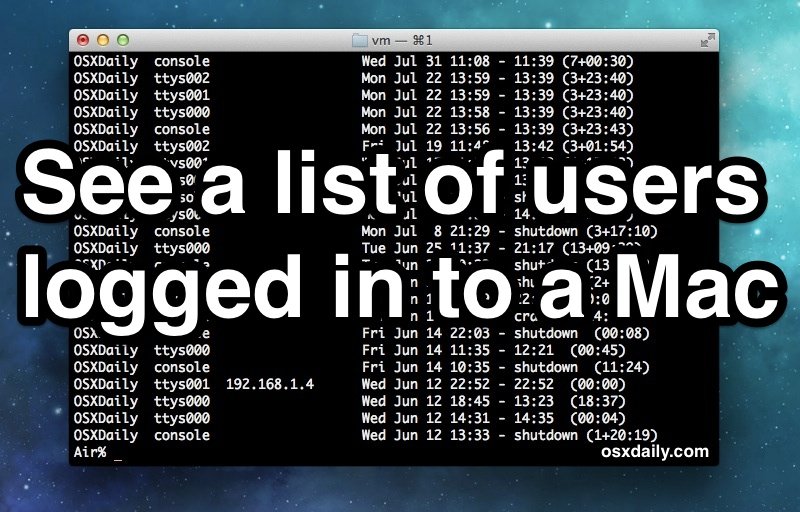如何查看哪些用户已连接并登录到 Mac
我们将介绍如何通过活动监视器、“last”命令和“who”命令查找活动用户帐户。这是相当全面的,这意味着它将包括所有当前连接和/或主动登录到 Mac 的用户,无论是通过后台的另一个用户帐户,访客用户帐户,来自 公共文件夹访问权限,用户通过 与另一台 Mac、从 Windows PC 或 Linux 计算机连接的网络用户共享文件的目的 通过 SMB,通过 SSH 和 SFTP 远程登录,只需关于一切。
在 Mac OS X 中使用活动监视器查看用户
获取基本用户详细信息的最简单方法是从管理员用户帐户使用活动监视器。这将是包容性的,但如您所见,数据对于某些用途来说有点受限:
- 在 Mac OS X 中启动“活动监视器”,位于 /Applications/Utilities/ 中
- 单击“用户”以按登录用户对列表进行排序和分组

如果您正在寻找特定的用户帐户,您可以轻松找到该用户以及他们正在运行的所有进程,无论是应用程序、服务还是什么都没有,以及他们正在使用什么样的资源。选择 Activity Monitor 中的“网络”选项卡还将提供有关用户网络使用情况的详细信息,有助于表明他们是否正在将文件从 Mac 复制或接收到自己的文件。
要正确使用此信息,您需要对 Mac 上存在哪些用户帐户有一些基本了解(即 /Users/ 文件夹中有哪些用户),还需要了解根/超级用户帐户,此外在所有 Mac 的后台运行的服务和守护程序代理,它们可能会显示在用户列表中,名称包括 spotlight、netbios、usbmuxd、locationd、coreaudiod、window server、mdnsresponder、networkd、appleevents 等。
最终,“last”命令可能对熟悉命令行的人更有用。
列出已连接的用户并使用“last”登录到 Mac
命令行工具“last”提供了一种简单的方法来查看用户登录给定 Mac 的历史记录,既可以在本地登录,也可以通过网络连接(例如 AFP,Mac 的默认共享协议)登录。使用“last”非常简单,但您应该对命令行有一定的了解才能充分利用该实用程序并理解输出。
启动终端应用程序,在 /Applications/Utilities/ 中找到并输入以下命令字符串以查看用户登录的完整列表
最后一个
要搜索特定的用户登录,请像这样通过 grep 发送 last 的输出:
last |grep USERNAME
例如,要搜索用户“OSXDaily”的最后输出,您可以使用以下命令:
最后 |grep OSXDaily
这是区分大小写的,因此用户“osxdaily”将无法识别,而“OSXDaily”将返回正面结果,因此请务必使用正确的大小写。
这将产生如下所示的输出,包括所有登录日期,如果可能,还包括连接机器的 IP 源(如果用户是通过网络连接登录的)(在此屏幕截图示例中,原始 IP 已被识别)作为 192.168.1.4):
 AFP 查看当前登录的用户 ,您还可以使用以下最后一个命令语法:
AFP 查看当前登录的用户 ,您还可以使用以下最后一个命令语法:
last |grep“已登录”
主动登录的用户,无论是通过远程连接还是本地计算机,都将显示“仍在登录”作为他们的状态。
当您让用户通过 SMB / Windows 协议登录时,“last”命令可能会出现问题,该协议在 Mac OS X 中可选择启用 允许在 Windows PC 和 Mac 之间共享文件,并且通过 SMB 登录到 Mac 的用户将不会始终显示如何通过“最后”命令输出.这留下了一些其他选项,例如使用“netstat”,或者对大多数用户来说可能更容易,如本文开头所述,从活动监视器浏览网络活动。
使用“who”查看登录的 SSH / Telnet 用户
最后,您可以从终端使用经典的“who”命令查看当前谁通过活动的 SSH 连接或过时的 Telnet 协议连接到 Mac:
谁
这会显示您自己的用户帐户的所有实例,以及通过 Mac 外部连接登录的用户。

知道另一种查看当前登录 Mac 的用户的方法吗?在评论中与我们分享!